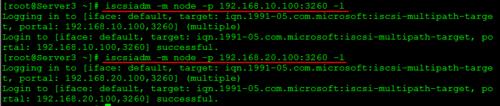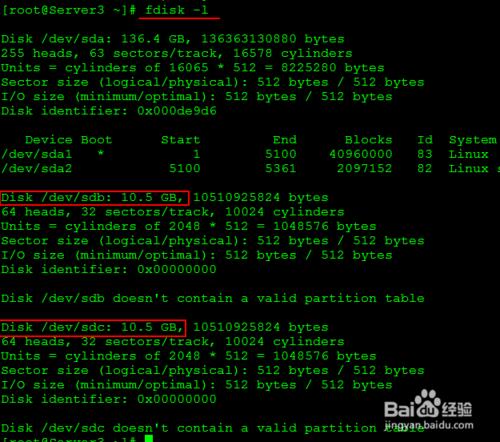iSCSI(Internet SCSI)是IETF制訂的一項標準,用於將SCSI數據塊映射成以太網數據包。簡潔的說法可以認為是:iSCSI協議將SCSI數據塊打包成TCP/IP包,在現有網絡內傳輸。
在IP SAN組網中,需要使用iSCSI協議實現主機和存儲之間的對接。在Linux系統中使用修改配置文件或Open-iSCSI實現Linux服務器和IP SAN存儲設備的對接。
工具/原料
系統:紅帽RedHat6.2
存儲設備
方法/步驟
安裝iscsi‐initator‐utils包
確定RedHat6.2上安裝了iscsi‐initator‐utils
使用以下命令查看是否安裝: 如下圖所示,此服務器沒有安裝
[[email protected] ~]# rpm -qa grep iscsi
注意要對應操作系統是32位還是64位,確認方法如下
X86_64表示64位,其餘均是32位
[[email protected] ~]# uname -m
掛載RedHat6.2安裝光盤,插入操作系統安裝盤,
[[email protected] ~]# mount /dev/cdrom /mnt
安裝iscsi‐initator‐utils包
[[email protected] ~]# cd /mnt/Packages/
[[email protected] Packages]# rpm -vih iscsi-initiator-utils-6.2.0.872-34.el6.x86_64.rpm
warning: iscsi-initiator-utils-6.2.0.872-34.el6.x86_64.rpm: Header V3 RSA/SHA256 Signature, key ID fd431d51: NOKEY
Preparing... ########################################### [100%]
1:iscsi-initiator-utils ########################################### [100%]
[[email protected] Packages]#
查看Initiator name,查看文件/etc/iscsi/initiatorname.iscsi
[[email protected] Packages]# cat /etc/iscsi/initiatorname.iscsi
InitiatorName=iqn.1994-05.com.redhat:5674d1912c88
--------------------------------------------------------------------------------
注意:iqn.1994‐05.com.redhat: 5674d1912c88 即為Host ID(WWWN/IQN)然後在存儲端就能發現服務器的Host ID號
啟動iscsi服務
[[email protected] Packages]# service iscsi start
使用chkconfig --list iscsi 命令查看iscsi 服務是否開機自啟動如果2,3,4,5 級別沒有開啟,使用chkconfig iscsi on 命令使iscsi 服務開機自啟動
[[email protected] Packages]# chkconfig --list iscsi
iscsi 0:off 1:off 2:off 3:on 4:on 5:on 6:off
[[email protected] Packages]# chkconfig iscsi on
[[email protected] Packages]# chkconfig --list iscsi
iscsi 0:off 1:off 2:on 3:on 4:on 5:on 6:off
發現Target:
[[email protected] ~]# iscsiadm -m discovery -t st -p 192.168.10.100:3260
192.168.10.100:3260,1 iqn.1991-05.com.microsoft:iscsi-multipath-target
192.168.20.100:3260,1 iqn.1991-05.com.microsoft:iscsi-multipath-target
發現只發現一次,連接通常有幾條路徑需要連接幾次,看下圖所示,此實驗有兩條路徑
[[email protected] ~]# iscsiadm -m node -p 192.168.10.100:3260 -l
Logging in to [iface: default, target: iqn.1991-05.com.microsoft:iscsi-multipath-target, portal: 192.168.10.100,3260] (multiple)
Login to [iface: default, target: iqn.1991-05.com.microsoft:iscsi-multipath-target, portal: 192.168.10.100,3260] successful.
[[email protected] ~]# iscsiadm -m node -p 192.168.20.100:3260 -l
Logging in to [iface: default, target: iqn.1991-05.com.microsoft:iscsi-multipath-target, portal: 192.168.20.100,3260] (multiple)
Login to [iface: default, target: iqn.1991-05.com.microsoft:iscsi-multipath-target, portal: 192.168.20.100,3260] successful.
--------------------------------------------------------------------------------
還有一種方法可以一次性全部連接,本人不推薦此方法
[[email protected] ~]# iscsiadm -m node -l
查看磁盤已經映射成功,成功將存儲設備掛著到Linux服務器上,大功告成
注意事項
命令要輸入正確,服務器和存儲設備之間能ping通
遇到了問題,要多思考和查閱經驗